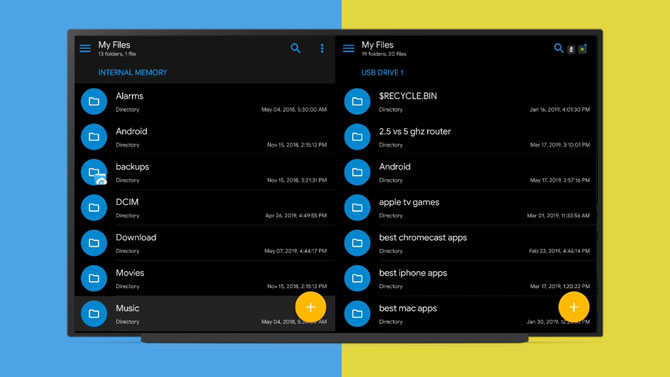Содержание
Для вашего смартфона Android нет недостатка в Файловый менеджер . В Play Store есть множество надежных файловых менеджеров, таких как Файлы Google и Твердый исследователь и т. д. Но когда дело доходит до Android TV, возможности ограничены, а некоторые из них порой даже кажутся ненадежными. Я потратил время на тестирование нескольких файловых менеджеров, созданных специально для ОС Android TV, и хорошая новость: они также без проблем работают с Fire TV Stick и Mi Box. Итак, давайте рассмотрим некоторые из лучших файловых менеджеров для Android TV.
Все файловые менеджеры оптимизированы для Android TV (поэтому вам не нужна мышь или клавиатура) и, конечно же, мы не включаем такие приложения, как ES-проводник , которые ставят под угрозу вашу конфиденциальность. Давай начнем.
Читать: Лучшие браузеры для Android TV, которые действительно работают
Лучшие файловые менеджеры для Android TV
1. Проводник файлов
Начнем с самого простого из списка. Проводник файлов. Он доступен в Play Store и весит всего 6 МБ. Как следует из названия, File Explorer – это простой, но эффективный проводник, который позволяет открыть любой файл на Android TV одним щелчком мыши.
Открыв приложение, вы увидите пять вкладок: «Устройство», APK, «Музыка», «Изображение» и «Видео».Нажатие на вкладку «Устройство» откроет все файлы в вашей системе, а другие вкладки состоят из файлов различных форматов, которые могут быть удобным способом поиска файлов. Единственным недостатком является то, что вы не можете выполнять какие-либо другие операции, кроме открытия файлов, например, если у меня есть куча файлов, которые я хотел бы скопировать, переместить, загрузить в облако, к сожалению, возможности сделать это нет..
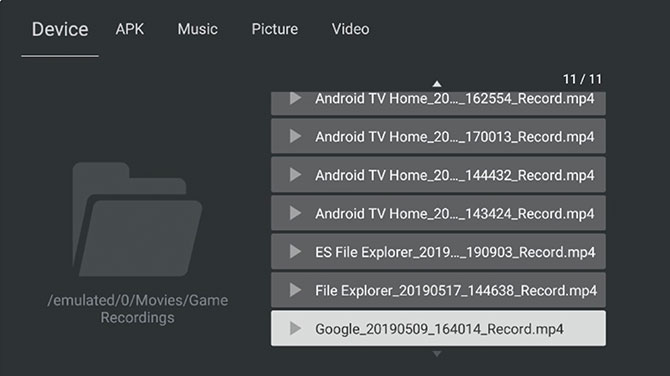
В целом, файловый менеджер — это простой файловый менеджер, который предназначен для выполнения задач в ограниченном варианте использования. Попробуйте
Функции
- Открывать все типы файлов
- Всего 6 МБ
Посмотрите Проводник файлов
2. Файловый менеджер
Это еще один простой, но мощный файловый менеджер. FIle Commander отображает параметры, похожие на те, что вы видели в предыдущем, но у него также есть одна специальная функция, а именно «Передача файлов с ПК», которая позволяет пользователям получать доступ к содержимому Android TV в браузере настольного компьютера.
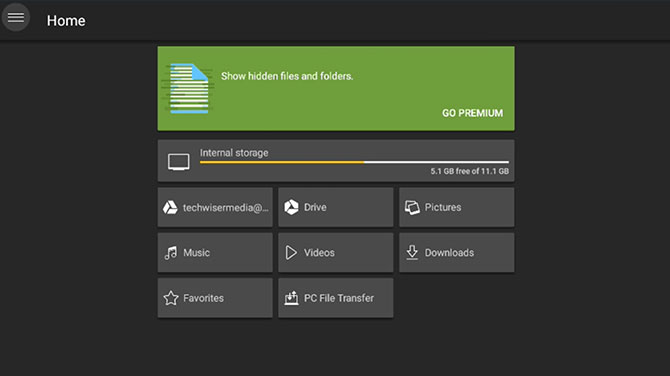
Основное отличие предыдущей версии от File Commander — это параметры управления файлами: вы можете удерживать выбор на любом файле и вырезать, копировать, удалять или перемещать его в нужное место. File Commander также позволяет подключаться к облачному хранилищу, например Google Диску и т. д. Но моя любимая функция — встроенный темный режим.
File Commander бесплатен, и при желании вы можете перейти на профессиональную версию, которая разблокирует различные службы, такие как корзина, анализ хранилища, 50 ГБ собственного хранилища на диске и т. д.
Функции
- Передача файлов с ПК в один клик
- Выбрать, копировать, удалить файлы
- Облачное хранилище
- Темный режим
Посмотрите Файловый командир
3. Солидный проводник
Solid Explorer просто лучший вариант для переноса данных из основного хранилища во внутренние папки или даже на внешние диски, например флэш-накопитель и т. д. Открыв Solid File Explorer, вы увидите похожий макет из двух столбцов. папки, которые по сути являются основным интерфейсом приложения. Вы можете напрямую открыть две папки по обе стороны экрана, скопировать их с одной стороны и вставить в другую. Это делает сложные задачи очень простыми и эффективными, например: копирование APK-файлов или видео с моего флэш-накопителя во внутреннюю память становится проще, если я использую боковой вид Solid Explorer.
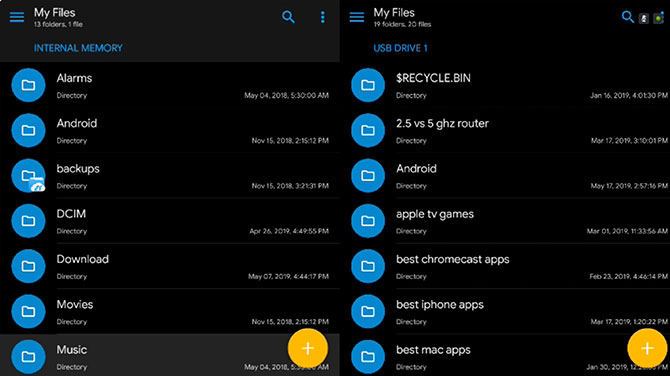
Темы состоят из черной темы, а также ониксовых и темных тем. Это единственный файловый менеджер, который позволяет скрывать файлы. Solid Explorer бесплатен, но доступно премиум-обновление. Обязательно проверьте
Функции
- Макет в две колонки
- Выбрать, копировать, удалить файлы
- Несколько тем
- Облачное хранилище например, Dropbox, Google Drive и OneDrive
Отметьте Твердый исследователь
Прочитано: Chromecast, FireStick, Roku, Android TV или Apple TV — какой купить?
4. X-Plore
Xplore — одно из тех приложений, которые поначалу могут произвести на вас негативное впечатление из-за своего странного пользовательского интерфейса, но в конечном итоге удобство использования компенсирует пользовательский интерфейс, а функции компенсируют странность. Xplore позволяет просматривать файлы так же, как Solid Explorer. Он имеет некоторые уникальные функции, такие как редакторы шестнадцатеричного кода и корневой проводник (если вы хотите рутировать свой телевизор). Вы также можете разрешить Xplore напрямую открывать окно каждый раз, когда флэш-накопитель вставляется в ваш телевизор. Вы также можете создать свои собственные скрытые файлы и папки, создав хранилище с паролем и скопировав в него файлы. В целом, если не обращать внимания на уродливый пользовательский интерфейс, это один из лучших файловых менеджеров, работающих бесплатно и без рекламы. Проверьте это.
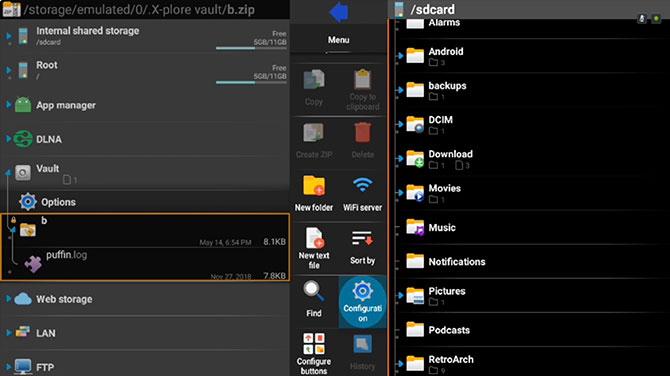 Функции
Функции
- Темный режим
- Выбрать, копировать, удалить файлы
- Редакторы шестнадцатеричного кода и Root explorer
- Автоматически открывает окно при вставке флэш-накопителя
- Скрытые файлы и папки
Посмотрите Икс-Плоре
5. Доступ к сети
Наконец, это не файловый менеджер для вашего Android TV, а использование файлового менеджера вашего Windows или Mac для передачи файлов с компьютера на Android TV.
Чтобы это заработало, на своем Shield или Android TV перейдите в «Настройки» >«Хранение и сброс» >«Доступ к хранилищу» и включитеПо локальной сети. Он даст вам имя пользователя и пароль. Обратите внимание на это.

Теперь подойдите к компьютеру с Windows в той же сети Wi-Fi и введите «\\SHIELD» в проводнике.
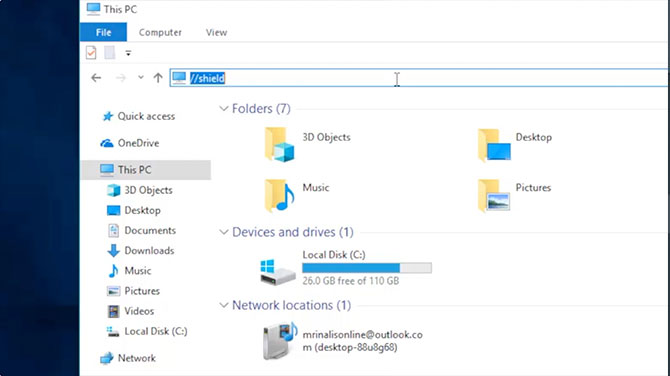
На Mac перейдите в «Перейти» >«Подключиться к серверу» и введите «smb://SHIELD/». Введите свое имя пользователя и пароль при появлении запроса, и вы получите доступ ко всем файлам и папкам вашего устройства.Если вы используете Mac, откройте Finder, нажмите Cmd +K и введите smb://SHIELD/, введите имя пользователя и пароль, и все готово. Теперь вы можете получить доступ к файловому менеджеру Android TV со своего Mac.
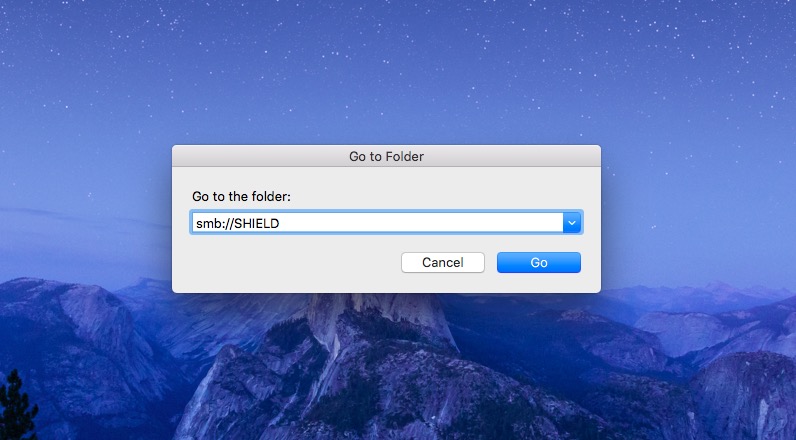
Лучшие файловые менеджеры для Android TV
Итак, это были одни из лучших файловых менеджеров для вашего Android TV, которые вы можете скачать либо из собственного магазина приложений, либо из сторонних магазинов приложений, таких как Aptoide TV. Если вам нужен надежный файловый менеджер для повседневного использования, вам подойдет Solid Explorer или X-Plore. Последний имеет странный пользовательский интерфейс, но предлагает больше возможностей. С другой стороны, если ваш файловый менеджер редко пользуется вами, рассмотрите возможность использования функции доступа к сети для прямой отправки файлов с вашего компьютера на Android TV. Дайте мне знать, что вам больше всего нравится в комментариях ниже.
Читать: Как установить браузер Chrome на Android TV